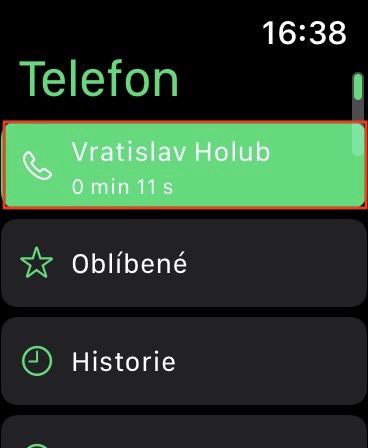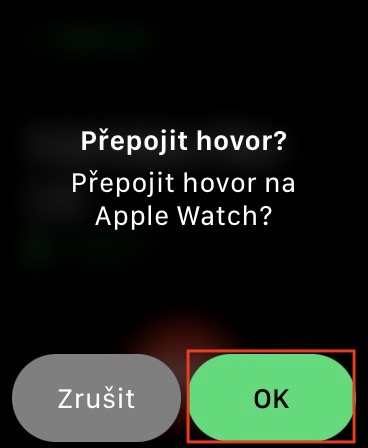ഐഫോണിന് പുറമെ ആപ്പിൾ വാച്ചും സ്വന്തമാക്കിയവരിൽ ഒരാളാണ് നിങ്ങളെങ്കിൽ, പ്രായോഗികമായി എവിടെയും ഇൻകമിംഗ് കോളിന് മറുപടി നൽകാമെന്ന് നിങ്ങൾക്കറിയാം. ആരെങ്കിലും നിങ്ങളെ വിളിക്കുകയാണെങ്കിൽ, നിങ്ങളുടെ ഫോണിലും വാച്ചിലും നിങ്ങൾക്ക് കോളിന് മറുപടി നൽകാം. നിങ്ങളുടെ പക്കൽ നിങ്ങളുടെ iPhone ഇല്ലെങ്കിൽ, ഇൻകമിംഗ് കോളിന് ഉടനടി ഉത്തരം നൽകേണ്ടിവരുമ്പോൾ രണ്ടാമത്തെ ഓപ്ഷൻ ഉപയോഗപ്രദമാണ്. ആപ്പിൾ വാച്ചിലെ കോളിൻ്റെ ഒരു പ്രത്യേക പ്രശ്നം അത് ഉച്ചത്തിലുള്ളതാണ്, അതിനാൽ നിങ്ങൾ ആരോടാണ്, എന്താണ് ആശയവിനിമയം നടത്തുന്നതെന്ന് സമീപത്തുള്ള ആർക്കും കേൾക്കാനാകും. എന്നിരുന്നാലും, നിങ്ങളുടെ Apple വാച്ചിൽ നിന്ന് നിങ്ങളുടെ iPhone-ലേക്ക് (തിരിച്ചും) നടന്നുകൊണ്ടിരിക്കുന്ന കോൾ എളുപ്പത്തിൽ മാറാൻ കഴിയുമെന്ന് കുറച്ച് ആളുകൾക്ക് അറിയാം, അത് തീർച്ചയായും ഉപയോഗപ്രദമാകും.
ആകാം നിങ്ങൾക്ക് താൽപ്പര്യമുണ്ട്

ആപ്പിൾ വാച്ചിൽ നിന്ന് ഐഫോണിലേക്ക് ഒരു കോൾ എങ്ങനെ കൈമാറാം (തിരിച്ചും)
നിങ്ങളുടെ ആപ്പിൾ വാച്ചിൽ നിങ്ങൾക്ക് ക്ലാസിക്കായി ഒരു കോൾ ലഭിക്കുകയും തുടർന്ന് അത് നിങ്ങളുടെ iPhone-ലേക്ക് കൈമാറാൻ ആഗ്രഹിക്കുകയും ചെയ്യുന്ന സാഹചര്യത്തിൽ, ഇത് ശരിക്കും സങ്കീർണ്ണമല്ല, എല്ലാം ഡിസ്പ്ലേയിൽ ഒറ്റ ടാപ്പിൻ്റെ കാര്യമാണ്. അതായത്, ആപ്പിൾ വാച്ചിലെ ഒരു കോളിനിടെ നിങ്ങളുടെ iPhone അൺലോക്ക് ചെയ്യുക, തുടർന്ന് സ്ക്രീനിൻ്റെ മുകളിൽ ടാപ്പ് ചെയ്യുക സമയ ഐക്കൺ ഒരു പച്ച പശ്ചാത്തലത്തിൽ. തുടർന്ന്, കോൾ ഉടനടി ഐഫോണിലേക്ക് മാറ്റുന്നു, അത് നിങ്ങളുടെ ചെവിയിൽ പിടിച്ച് കോൾ തുടരേണ്ടതുണ്ട്.
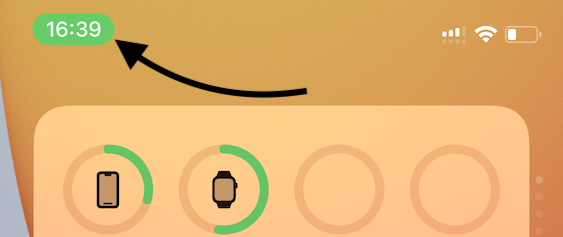
എന്നാൽ തീർച്ചയായും നിങ്ങൾക്ക് വിപരീത സാഹചര്യത്തിൽ സ്വയം കണ്ടെത്താനും കഴിയും, അതായത് ഐഫോണിൽ നിന്ന് ആപ്പിൾ വാച്ചിലേക്ക് ഒരു കോൾ ട്രാൻസ്ഫർ ചെയ്യേണ്ടിവരുമ്പോൾ. ഈ സാഹചര്യത്തിലും, സങ്കീർണ്ണമായ ഒന്നും തന്നെയില്ല, എന്നാൽ നടപടിക്രമം കുറച്ച് ക്ലിക്കുകൾ കൂടുതൽ സങ്കീർണ്ണമാണ്. ഇനിപ്പറയുന്ന രീതിയിൽ തുടരുക:
- നിങ്ങളുടെ ആപ്പിൾ വാച്ച് ഓണാക്കി ഇതിലേക്ക് നീങ്ങുക വാച്ച് ഫെയ്സുള്ള ഹോം സ്ക്രീൻ.
- നിങ്ങൾ അങ്ങനെ ചെയ്തുകഴിഞ്ഞാൽ, സ്ക്രീനിൻ്റെ മുകളിൽ പച്ച പശ്ചാത്തലമുള്ള ചെറിയ റൗണ്ട് കോൾ ഐക്കൺ ടാപ്പുചെയ്യുക.
- ഇത് നിങ്ങളെ നേറ്റീവ് ഫോൺ ആപ്പിലേക്ക് കൊണ്ടുപോകും.
- തുടർന്ന്, ഇവിടെ ഏറ്റവും മുകളിൽ നിലവിൽ നടന്നുകൊണ്ടിരിക്കുന്ന കോളിൽ ടാപ്പ് ചെയ്യുക ബന്ധപ്പെടാനുള്ള പേരും കാലാവധിയും.
- അതിനുശേഷം, കോൾ ഇൻ്റർഫേസ് പ്രദർശിപ്പിക്കും, താഴെ വലതുവശത്ത് AirPlay ഐക്കൺ ഉള്ള ബട്ടൺ അമർത്തുക.
- അടുത്തതായി, നിങ്ങൾ കോൾ കൈമാറണോ എന്നതിനെക്കുറിച്ചുള്ള വിവരങ്ങൾ കാണും - ടാപ്പുചെയ്യുക ശരി.
- അത്രയേയുള്ളൂ ആപ്പിൾ വാച്ചിലേക്ക് കോൾ കൈമാറും നിങ്ങൾക്ക് അവരിൽ നേരിട്ട് കോൾ തുടരാം.
മുകളിലുള്ള രീതികൾ ഉപയോഗിച്ച്, നിങ്ങൾക്ക് ആപ്പിൾ വാച്ചിലെ നിലവിലുള്ള കോൾ iPhone-ലേക്ക് എളുപ്പത്തിൽ കൈമാറാൻ കഴിയും, അല്ലെങ്കിൽ തിരിച്ചും, അതായത് iPhone-ൽ നിന്ന് Apple Watch-ലേക്ക്. വ്യത്യസ്ത സാഹചര്യങ്ങളിൽ ഇത് ഉപയോഗപ്രദമാകും - കോളിൻ്റെ സ്വകാര്യത ഉറപ്പാക്കേണ്ട സമയത്ത് നിങ്ങൾ ആദ്യ കേസ് ഉപയോഗിക്കുന്നു, നിങ്ങളുടെ കൈയിൽ ഫോൺ പിടിക്കാൻ കഴിയാത്തപ്പോൾ രണ്ടാമത്തെ കേസ്. ആപ്പിൾ വാച്ചിനും ഐഫോണിനുമിടയിൽ നിങ്ങൾക്ക് അതിൻ്റെ കാലയളവിനുള്ളിൽ അനിശ്ചിതമായി കോൾ കൈമാറാൻ കഴിയുമെന്ന് പരാമർശിക്കേണ്ടതാണ്. അതിനാൽ കൈമാറ്റം ഒരു ഉപയോഗത്തിൽ മാത്രം ഒതുങ്ങുന്നില്ല.